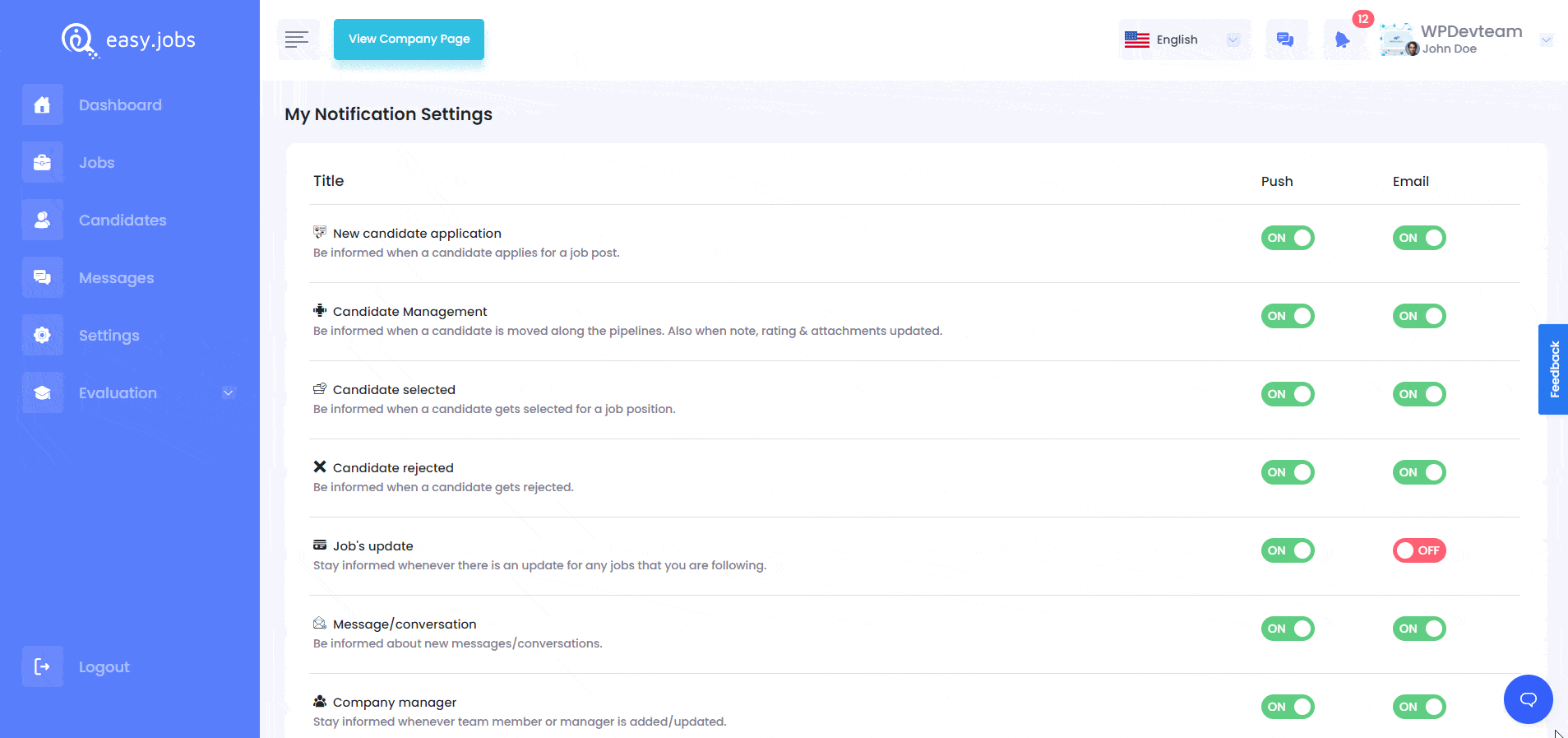সঙ্গে easy.jobs, আপনি সহজেই দলের দৃশ্যমানতা কনফিগার এবং পরিচালনা করতে পারেন। সেট করতে পারেন পৃথক ব্যবহারকারীর অনুমতি আপনার প্রতিষ্ঠানের দলের সদস্যদের প্রত্যেকের জন্য যখন আপনি তাদের যোগ করেন easy.jobs ড্যাশবোর্ড. যদি আপনি প্রাথমিকভাবে ব্যবহারকারীদের জন্য অনুমতি সেট না করে থাকেন তবে আপনিও করতে পারেন ব্যবহারকারীর অ্যাক্সেসের অনুমতিগুলি সম্পাদনা এবং আপডেট করুন পরে
easy.jobs ব্যবহার করে টিম ভিজিবিলিটি কিভাবে পরিচালনা করবেন? #
আপনি কিভাবে easy.jobs-এ দলের দৃশ্যমানতা কনফিগার এবং পরিচালনা করতে পারেন তা জানতে নীচের সম্পূর্ণ নির্দেশিকাটি দেখুন:
ধাপ 1: 'ব্যবহারকারী পরিচালনা করুন' ট্যাবে নেভিগেট করুন #
দলের দৃশ্যমানতা সেট বা পরিচালনা করতে, আপনার easy.jobs অ্যাকাউন্টে লগ ইন করুন এবং 'এ নেভিগেট করুনসেটিংস' ড্যাশবোর্ডের বাম দিকের প্যানেল থেকে ট্যাব। তারপর, 'এ ক্লিক করুনব্যবহারকারীদের ম্যানেজ করুন' বিকল্প যা স্ক্রিনে একটি ভিন্ন পৃষ্ঠা খুলবে। ব্যবহারকারী বা দলের সদস্য চয়ন করুন যার অনুমতি আপনি আপডেট করতে চান।
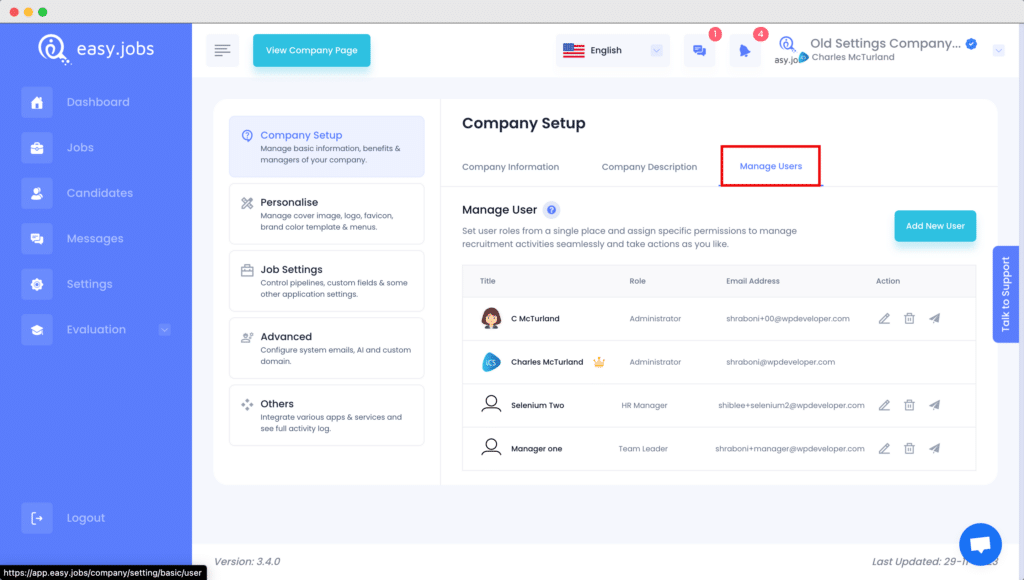
ধাপ 2: ব্যবহারকারীর ভূমিকা এবং সংশ্লিষ্ট অনুমতি আপডেট করুন #
পরে, এটি আপনাকে একটি নতুন উইন্ডোতে নিয়ে যাবে যেখান থেকে আপনি ব্যবহারকারীর অনুমতিগুলি নির্বাচন এবং পরিচালনা করতে সক্ষম হবেন৷ এখানে, আপনি দলের সদস্যদের ব্যবহারকারীর ভূমিকাও পরিবর্তন করতে পারেন। এটি করতে, 'এ ক্লিক করুনভূমিকা' ড্রপডাউন ক্ষেত্র এবং তারপর উপলভ্য বিকল্পগুলি থেকে ব্যবহারকারীর ভূমিকা পরিবর্তন করুন, যেমন নীচে দেখানো হয়েছে।
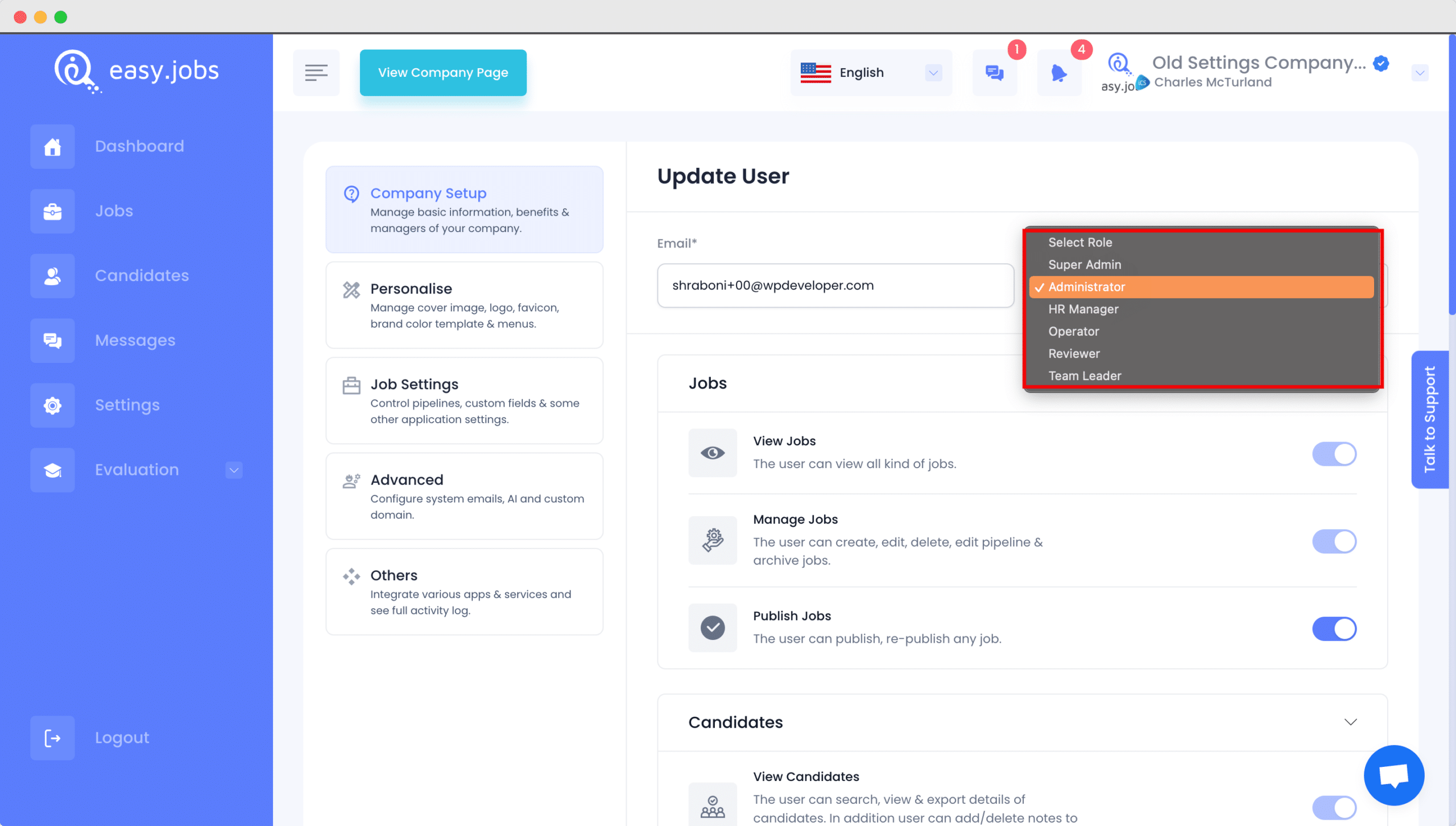
একবার আপনি আপনার পছন্দের ব্যবহারকারীর ভূমিকা নির্বাচন করলে, আপনি করতে পারেন অনুমতি আপডেট করুনব্যবহারকারীর ভূমিকার উপর নির্ভর করে। কিছু অনুমতি স্বয়ংক্রিয়-সক্ষম হয়, তাই প্রয়োজন অনুসারে অনুমতিগুলি কাস্টমাইজ করার জন্য আপনাকে তাদের প্রতিটিকে পৃথকভাবে সক্ষম বা অক্ষম করতে হবে। একবার আপনি সম্পন্ন হলে, আঘাত করুন 'হালনাগাদ' বোতাম।
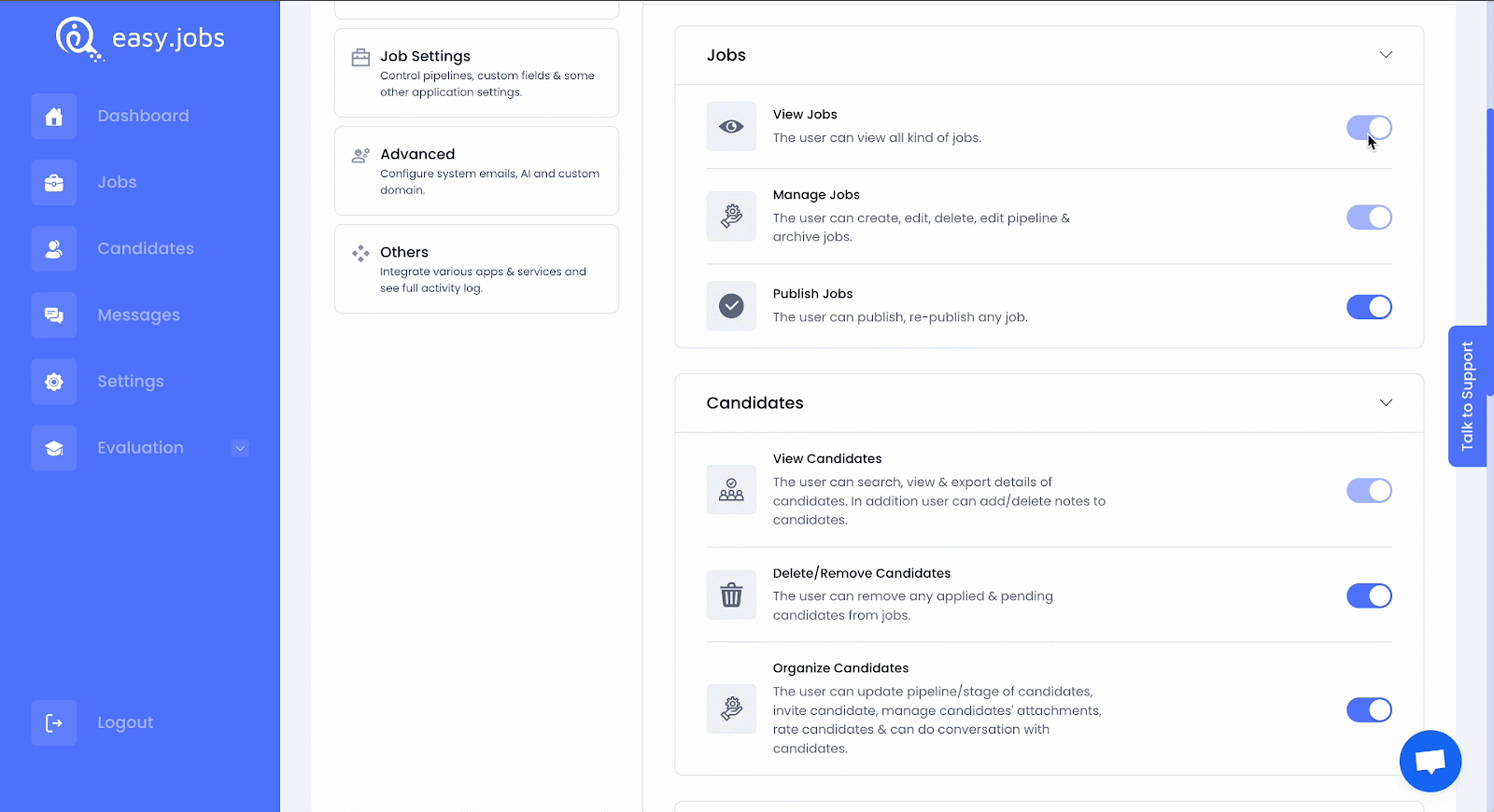
কিভাবে easy.jobs এ বিজ্ঞপ্তি সতর্কতা কাস্টমাইজ করবেন? #
এছাড়াও আপনি কাস্টমাইজ করতে পারেন 'বিজ্ঞপ্তিগুলি' আপনার পছন্দের উপর ভিত্তি করে প্রতিটি ব্যবহারকারীর ভূমিকার জন্য। নীচের ধাপে ধাপে নির্দেশিকা দেখুন বা এখানে বিস্তারিত ডকুমেন্টেশন দেখুন.
ধাপ 1: 'আমার বিজ্ঞপ্তি সেটিংস' ট্যাবে নেভিগেট করুন #
আপনার ড্যাশবোর্ড থেকে, ক্লিক করুন বিজ্ঞপ্তি আইকন উপরের বারে। তারপর, যান 'আমার বিজ্ঞপ্তি সেটিংস' বিজ্ঞপ্তি সতর্কতা কাস্টমাইজ করার বিকল্প।
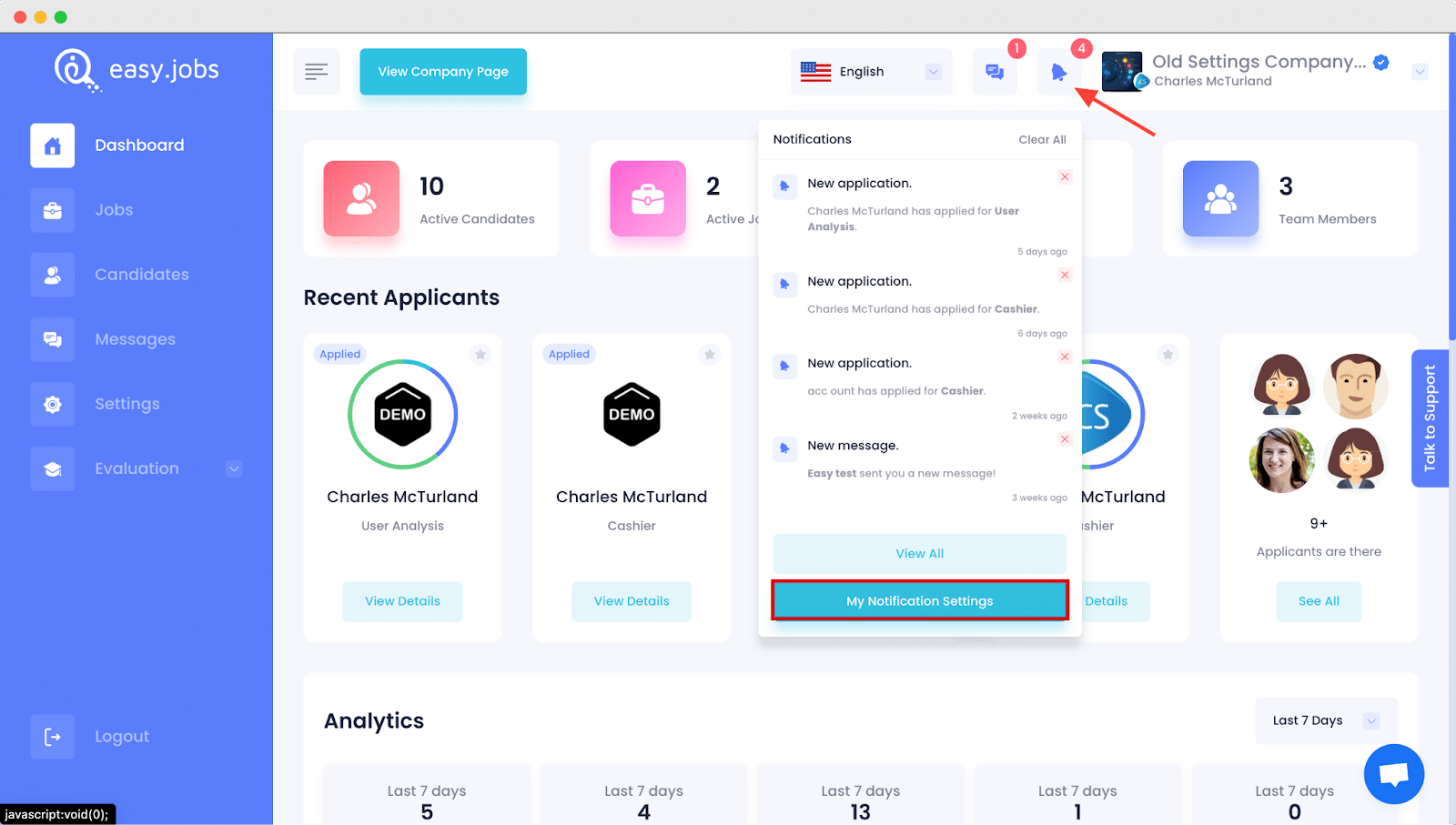
ধাপ 2: বিজ্ঞপ্তি সতর্কতা সক্ষম বা অক্ষম করুন #
এখন, প্রয়োজন অনুসারে বিজ্ঞপ্তিটি সক্ষম বা নিষ্ক্রিয় করতে টগল বোতামগুলিতে ক্লিক করুন। আপনি প্রতিটি বিজ্ঞপ্তির জন্য দুটি ভিন্ন বিকল্প পাবেন - আপনি 'এর মধ্যে বেছে নিতে পারেনধাক্কা' এবং 'ইমেইল' বিজ্ঞপ্তি।
আপনি আলাদাভাবে সক্ষম করতে পারেন 'ধাক্কা'অক্ষম করার সময় বিজ্ঞপ্তিগুলি'ইমেইলসহজে এই পেজ থেকে বিজ্ঞপ্তি।
 #
#
এইভাবে আপনি easy.jobs ব্যবহার করে আপনার দলের সদস্যদের জন্য দলের দৃশ্যমানতা কনফিগার এবং পরিচালনা করতে পারেন।
আপনার যদি কোনও সহায়তা প্রয়োজন হয় তবে নির্দ্বিধায় যোগাযোগ করুন বা আমাদের যোগদান ফেসবুক সম্প্রদায় নিজের মতো অন্যান্য সংস্থার মালিকদের সাথে সংযুক্ত থাকতে।